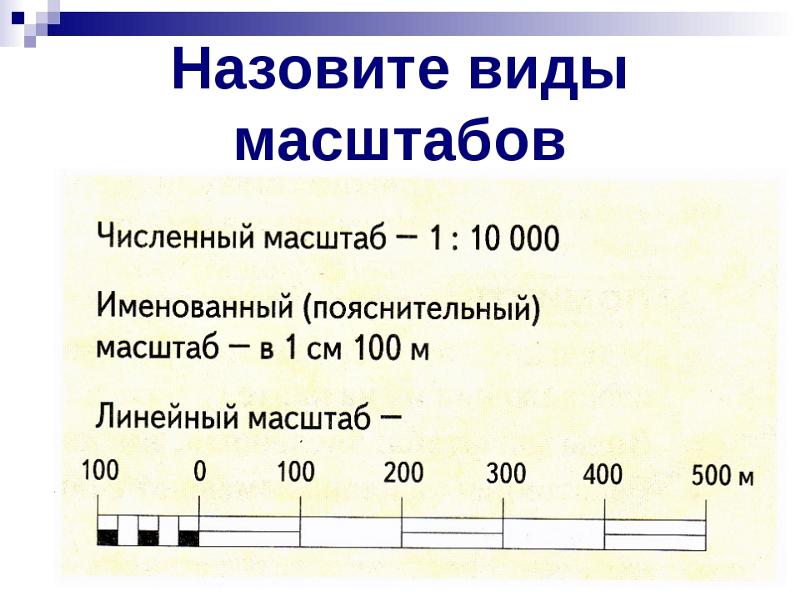Как писать масштаб: Масштабы чертежей
Содержание
Как найти Масштаб в Математике?
Понятие масштаба
Чтобы понять, что такое масштаб в математике нужно вспомнить тему отношений чисел и пропорций.
Масштаб — это дробь, где в числителе единица, а в знаменателе то число, которое показывает во сколько раз уменьшено расстояние на плане местности, чем на самой местности.
Другими словами, масштабом называют отношение длины отрезка на карте к длине соответствующего отрезка на местности.
- Например, одна тысячная (1:1000) означает, что все расстояния на местности уменьшены в тысячу раз. Чем больше число в знаменателе дроби, тем больше уменьшение и тем больше охват территории.
Масштаб бывает трех видов:
- численный, выражается в числах 1:1000;
- именованный, выражается словами, то есть см переводим в м: в 1см 10м, 10м — это величина масштаба;
- линейный, зная величину масштаба, можно определить расстояния.

Курсы обучения математике помогут подтянуть оценки, подготовиться к контрольным, ВПР и экзаменам.
Демоурок по математике
Узнайте, какие темы у вас «хромают», а после — разбирайте их без зубрежки формул и скучных лекций.
Определение масштаба на карте
На математике в 6 классе обязательно будут задания, как найти масштаб карты. Разберемся в этом вопросе.
Нужно потратить очень много сил, чтобы изобразить дом в натуральную величину, поэтому и придумали такой инструмент, как масштаб. Ведь намного проще описать большой объект в рисунке, чертеже или макете.
Масштаб — это отношение размера изображения к размеру изображаемого объекта.
Масштаб карты — это отношение длины отрезка на карте к его действительной длине на местности.
На карте Российской Федерации указан масштаб (1 : 500 000).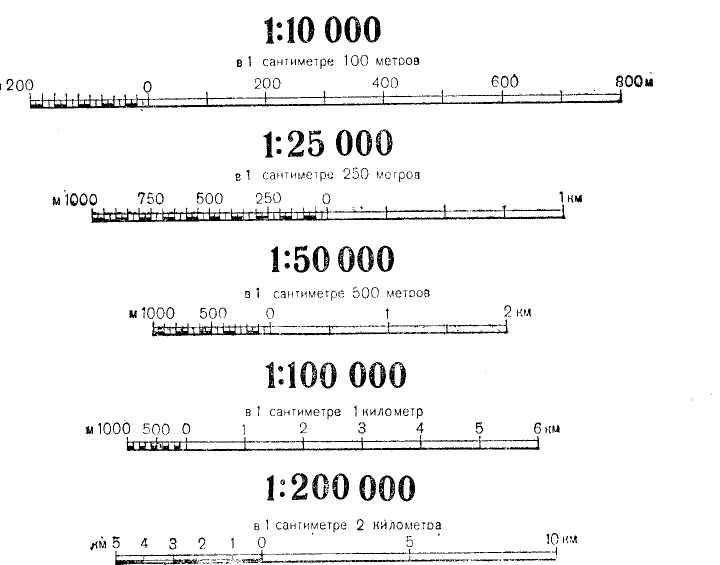 Читается это так: карта сделана в масштабе одна пятисот тысячная. Такой масштаб значит, что в 1 см на карте помещается 500 000 см реального расстояния. То есть отрезок на изображении в 1 см соответствует отрезку на местности в 5 км. А если взять отрезок в 3 см, то на местности этот отрезок составит 15 км.
Читается это так: карта сделана в масштабе одна пятисот тысячная. Такой масштаб значит, что в 1 см на карте помещается 500 000 см реального расстояния. То есть отрезок на изображении в 1 см соответствует отрезку на местности в 5 км. А если взять отрезок в 3 см, то на местности этот отрезок составит 15 км.
Численные масштабы карт и соответствующие им масштабы на местности:
Масштаб 1 : 100 000
- 1 мм на карте — 100 м (0,1 км) на местности
- 1 см на карте — 1000 м (1 км) на местности
- 10 см на карте — 10000 м (10 км) на местности
Масштаб 1 : 10000
- 1 мм на карте — 10 м (0,01 км) на местности
- 1 см на карте — 100 м (0,1 км) на местности
- 10 см на карте — 1000 м (1 км) на местности
Масштаб 1 : 5000
- 1 мм на карте — 5 м (0,005 км) на местности
- 1 см на карте — 50 м (0,05 км) на местности
- 10 см на карте — 500 м (0,5 км) на местности
Масштаб 1 : 2000
- 1 мм на карте — 2 м (0,002 км) на местности
- 1 см на карте — 20 м (0,02 км) на местности
- 10 см на карте — 200 м (0,2 км) на местности
Масштаб 1 : 1000
- 1 мм на карте — 100 см (1 м) на местности
- 1 см на карте — 1000 см (10 м) на местности
- 10 см на карте — 100 м на местности
Масштаб 1 : 500
- 1 мм на карте — 50 см (0,5 метра) на местности
- 1 см на карте — 5 м на местности
- 10 см на карте — 50 м на местности
Масштаб 1 : 200
- 1 мм на карте — 0,2 м (20 см) на местности
- 1 см на карте — 2 м (200 см) на местности
- 10 см на карте — 20 м (0,2 км) на местности
Масштаб 1 : 100
- 1 мм на карте — 0,1 м (10 см) на местности
- 1 см на карте — 1 м (100 см) на местности
- 10 см на карте — 10м (0,01 км) на местности
Решение задач на масштаб
Для закрепления темы решим несколько математических задач на масштаб за 6 класс.
Пример 1. Длина отрезка на карте равна 8 см. Найти длину соответствующего отрезка на местности, если масштаб карты равен 1 : 10 000.
Как решаем:
8 см — это 1 часть
8 * 10 000 = 80 000 (см) — это 10 000 частей
80 000 см = 800 м
Ответ: 800 м
Пример 2. Расстояние между двумя городами 400 км. Найти длину отрезка, который соединяет эти города на карте, выполненный в масштабе 1:5000000.
Как решаем:
400 км = 400 000 м = 40 000 000 см
40000000 : 5000000 = 40 : 5 = 8
Ответ: 8 см
Пример 3. Расстояние от Москвы до Санкт-Петербурга по прямой составляет примерно 635 км. По автотрассе протяженность маршрута 700 км. Во сколько раз надо уменьшить это расстояние, чтобы его можно было изобразить в виде отрезка длиной в 14 см?
Как решаем:
700 км = 700 000 м = 70 000 000 см
70 000 000 : 14 = 5 000 000
Ответ: уменьшить в 5 000 000 раз.
Масштабирование и поворот текста в Illustrator
Руководство пользователя
Отмена
Поиск
Последнее обновление
Nov 15, 2022 09:23:53 AM GMT
- Руководство пользователя Illustrator
- Основы работы с Illustrator
- Введение в Illustrator
- Новые возможности в приложении Illustrator
- Часто задаваемые вопросы
- Системные требования Illustrator
- Illustrator для Apple Silicon
- Рабочая среда
- Основные сведения о рабочей среде
- Ускоренное обучение благодаря панели «Поиск» в Illustrator
- Создание документов
- Панель инструментов
- Комбинации клавиш по умолчанию
- Настройка комбинаций клавиш
- Общие сведения о монтажных областях
- Управление монтажными областями
- Настройка рабочей среды
- Панель свойств
- Установка параметров
- Рабочая среда «Сенсорное управление»
- Поддержка Microsoft Surface Dial в Illustrator
- Отмена изменений и управление историей дизайна
- Повернуть вид
- Линейки, сетки и направляющие
- Специальные возможности в Illustrator
- Безопасный режим
- Просмотр графических объектов
- Работа в Illustrator с использованием Touch Bar
- Файлы и шаблоны
- Инструменты в Illustrator
- Краткий обзор инструментов
- Выбор инструментов
- Выделение
- Частичное выделение
- Групповое выделение
- Волшебная палочка
- Лассо
- Монтажная область
- Инструменты для навигации
- Рука
- Повернуть вид
- Масштаб
- Инструменты рисования
- Градиент
- Сетка
- Создание фигур
- Текстовые инструменты
- Текст
- Текст по контуру
- Текст по вертикали
- Инструменты рисования
- Перо
- Добавить опорную точку
- Удалить опорные точки
- Опорная точка
- Кривизна
- Отрезок линии
- Прямоугольник
- Прямоугольник со скругленными углами
- Эллипс
- Многоугольник
- Звезда
- Кисть
- Кисть-клякса
- Карандаш
- Формирователь
- Фрагмент
- Инструменты модификации
- Поворот
- Отражение
- Масштаб
- Искривление
- Ширина
- Свободное трансформирование
- Пипетка
- Смешать
- Ластик
- Ножницы
- Быстрые действия
- Ретротекст
- Светящийся неоновый текст
- Старомодный текст
- Перекрашивание
- Преобразование эскиза в векторный формат
- Введение в Illustrator
- Illustrator на iPad
- Представляем Illustrator на iPad
- Обзор по Illustrator на iPad.

- Ответы на часто задаваемые вопросы по Illustrator на iPad
- Системные требования | Illustrator на iPad
- Что можно и нельзя делать в Illustrator на iPad
- Обзор по Illustrator на iPad.
- Рабочая среда
- Рабочая среда Illustrator на iPad
- Сенсорные ярлыки и жесты
- Комбинации клавиш для Illustrator на iPad
- Управление настройками приложения
- Документы
- Работа с документами в Illustrator на iPad
- Импорт документов Photoshop и Fresco
- Выбор и упорядочение объектов
- Создание повторяющихся объектов
- Объекты с переходами
- Рисование
- Создание и изменение контуров
- Рисование и редактирование фигур
- Текст
- Работа с текстом и шрифтами
- Создание текстовых надписей по контуру
- Добавление собственных шрифтов
- Работа с изображениями
- Векторизация растровых изображений
- Цвет
- Применение цветов и градиентов
- Представляем Illustrator на iPad
- Облачные документы
- Основы работы
- Работа с облачными документами Illustrator
- Общий доступ к облачным документам Illustrator и совместная работа над ними
- Публикация документов для проверки
- Обновление облачного хранилища для Adobe Illustrator
- Облачные документы в Illustrator | Часто задаваемые вопросы
- Устранение неполадок
- Устранение неполадок с созданием или сохранением облачных документов в Illustrator
- Устранение неполадок с облачными документами в Illustrator
- Основы работы
- Добавление и редактирование содержимого
- Рисование
- Основы рисования
- Редактирование контуров
- Рисование графического объекта с точностью на уровне пикселов
- Рисование с помощью инструментов «Перо», «Кривизна» и «Карандаш»
- Рисование простых линий и фигур
- Трассировка изображения
- Упрощение контура
- Определение сеток перспективы
- Инструменты для работы с символами и наборы символов
- Корректировка сегментов контура
- Создание цветка в пять простых шагов
- Рисование перспективы
- Символы
- Рисование контуров, выровненных по пикселам, при создании проектов для Интернета
- 3D-объекты и материалы
- Подробнее о 3D-эффектах в Illustrator
- Создание трехмерной графики
- Проецирование рисунка на трехмерные объекты
- Создание трехмерного текста
- Цвет
- О цвете
- Выбор цветов
- Использование и создание цветовых образцов
- Коррекция цвета
- Панель «Темы Adobe Color»
- Цветовые группы (гармонии)
- Панель «Темы Color»
- Перекрашивание графического объекта
- Раскрашивание
- О раскрашивании
- Раскрашивание с помощью заливок и обводок
- Группы с быстрой заливкой
- Градиенты
- Кисти
- Прозрачность и режимы наложения
- Применение обводок к объектам
- Создание и редактирование узоров
- Сетки
- Узоры
- Выбор и упорядочение объектов
- Выделение объектов
- Слои
- Группировка и разбор объектов
- Перемещение, выравнивание и распределение объектов
- Размещение объектов
- Блокировка, скрытие и удаление объектов
- Копирование и дублирование объектов
- Поворот и отражение объектов
- Переплетение объектов
- Перерисовка объектов
- Кадрирование изображений
- Трансформирование объектов
- Объединение объектов
- Вырезание, разделение и обрезка объектов
- Марионеточная деформация
- Масштабирование, наклон и искажение объектов
- Объекты с переходами
- Перерисовка с помощью оболочек
- Перерисовка объектов с эффектами
- Создание фигур с помощью инструментов «Мастер фигур» и «Создание фигур»
- Работа с динамическими углами
- Улучшенные процессы перерисовки с поддержкой сенсорного ввода
- Редактирование обтравочных масок
- Динамические фигуры
- Создание фигур с помощью инструмента «Создание фигур»
- Глобальное изменение
- Текст
- Дополнение текстовых и рабочих объектов типами объектов
- Создание маркированного и нумерованного списков
- Управление текстовой областью
- Шрифты и оформление
- Форматирование текста
- Импорт и экспорт текста
- Форматирование абзацев
- Специальные символы
- Создание текста по контуру
- Стили символов и абзацев
- Табуляция
- Текст и шрифты
- Поиск отсутствующих шрифтов (технологический процесс Typekit)
- Обновление текста из Illustrator 10
- Шрифт для арабского языка и иврита
- Шрифты | Часто задаваемые вопросы и советы по устранению проблем
- Создание эффекта 3D-текста
- Творческий подход к оформлению
- Масштабирование и поворот текста
- Интерлиньяж и межбуквенные интервалы
- Расстановка переносов и переходы на новую строку
- Усовершенствования работы с текстом
- Проверка орфографии и языковые словари
- Форматирование азиатских символов
- Компоновщики для азиатской письменности
- Создание текстовых проектов с переходами между объектами
- Создание текстового плаката с помощью трассировки изображения
- Создание специальных эффектов
- Работа с эффектами
- Стили графики
- Создание тени
- Атрибуты оформления
- Создание эскизов и мозаики
- Тени, свечения и растушевка
- Обзор эффектов
- Веб-графика
- Лучшие методы создания веб-графики
- Диаграммы
- SVG
- Создание анимации
- Фрагменты и карты изображений
- Рисование
- Импорт, экспорт и сохранение
- Импорт
- Помещение нескольких файлов в документ
- Управление связанными и встроенными файлами
- Сведения о связях
- Извлечение изображений
- Импорт графического объекта из Photoshop
- Импорт растровых изображений
- Импорт файлов Adobe PDF
- Импорт файлов EPS, DCS и AutoCAD
- Библиотеки Creative Cloud Libraries в Illustrator
- Библиотеки Creative Cloud Libraries в Illustrator
- Диалоговое окно «Сохранить»
- Сохранение иллюстраций
- Экспорт
- Использование графического объекта Illustrator в Photoshop
- Экспорт иллюстрации
- Сбор ресурсов и их массовый экспорт
- Упаковка файлов
- Создание файлов Adobe PDF
- Извлечение CSS | Illustrator CC
- Параметры Adobe PDF
- Информация о файле и метаданные
- Импорт
- Печать
- Подготовка к печати
- Настройка документов для печати
- Изменение размера и ориентации страницы
- Задание меток обреза для обрезки и выравнивания
- Начало работы с большим холстом
- Печать
- Наложение
- Печать с управлением цветами
- Печать PostScript
- Стили печати
- Метки и выпуск за обрез
- Печать и сохранение прозрачных графических объектов
- Треппинг
- Печать цветоделенных форм
- Печать градиентов, сеток и наложения цветов
- Наложение белого
- Подготовка к печати
- Автоматизация задач
- Объединение данных с помощью панели «Переменные»
- Автоматизация с использованием сценариев
- Автоматизация с использованием операций
- Устранение неполадок
- Проблемы с аварийным завершением работы
- Восстановление файлов после сбоя
- Проблемы с файлами
- Поддерживаемые форматы файлов
- Проблемы с драйвером ГП
- Проблемы устройств Wacom
- Проблемы с файлами DLL
- Проблемы с памятью
- Проблемы с файлом настроек
- Проблемы со шрифтами
- Проблемы с принтером
- Как поделиться отчетом о сбое с Adobe
- Повышение производительности Illustrator
Текст можно поворачивать, зеркально отражать, масштабировать и наклонять так же, как и другие объекты.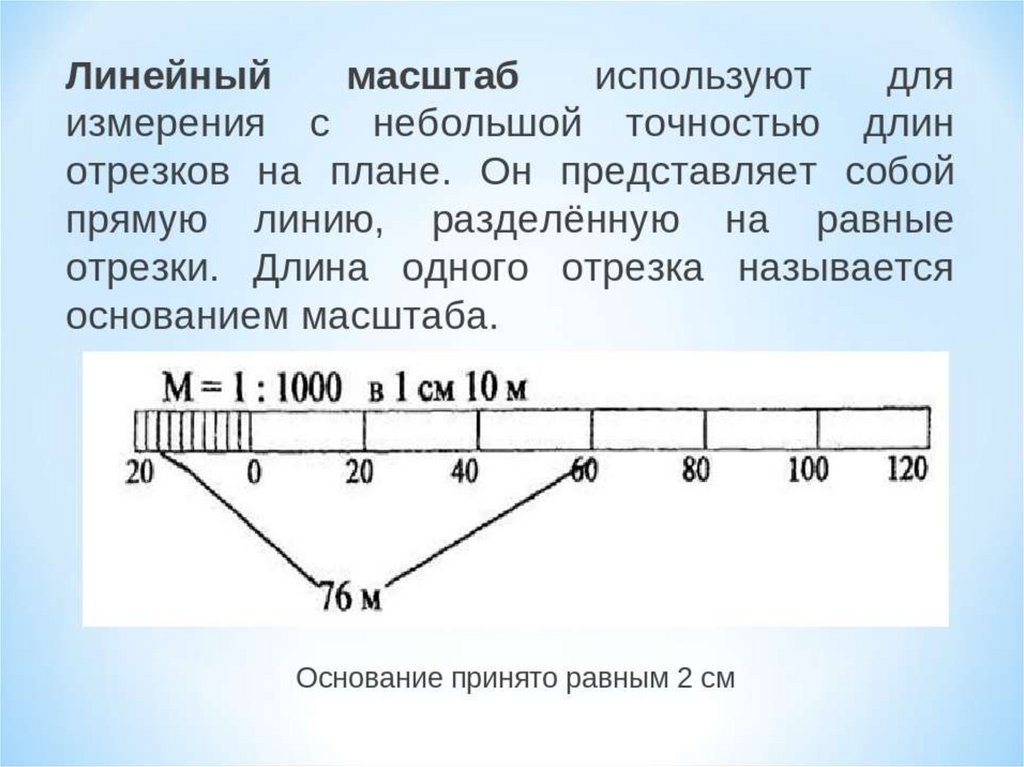 Однако результаты трансформирования зависят от способа выделения текста.
Однако результаты трансформирования зависят от способа выделения текста.
Чтобы трансформировать текст вместе с его ограничительным контуром, выберите текстовый объект и воспользуйтесь инструментом «Поворот» для поворота объекта и текста.
Чтобы трансформировать только ограничительный контур (но не текст на нем), выделите текстовый объект и перетащите его с помощью инструмента «Выделение».
Поворот контура текста (слева) и поворот текста и контура (справа)
Можно задать пропорцию между высотой и шириной текста относительно исходной ширины и высоты символов. Для немасштабированных символов эта величина имеет значение 100%. Некоторые гарнитуры включают настоящий широкий шрифт, символы которого специально разработаны с большей шириной, чем в обычном шрифте. Масштабирование приводит к визуальному искажению символов текста, поэтому обычно предпочтительнее использовать шрифты, специально разработанные как узкие или широкие, если они доступны.
Выделите символы или текстовые объекты для изменения. Если текст не выделен, масштабирование применяется к вновь создаваемому тексту.
В палитре «Символ» задайте значения для параметра «Масштаб по вертикали» или «Масштаб по горизонтали .
- Чтобы повернуть символы текстового объекта на определенное значение в градусах, выберите символы или текстовые объекты. (Если текст не выделен, поворот применяется к новому создаваемому тексту). В палитре «Символ» задайте параметр «Поворот символа» .
- Чтобы преобразовать горизонтальный текст в вертикальный и наоборот, выделите текстовый объект и выберите команду «Текст» > «Ориентация текста» > «Горизонтальная» или «Текст» > «Ориентация текста» > «Вертикальная».
- Чтобы повернуть весь текстовый объект (символы и ограничительную рамку), выделите текстовый объект и выполните поворот с помощью ограничительной рамки, инструмента «Свободное трансформирование», инструмента «Поворот», команды «Поворот» или палитры «Трансформирование».

- Чтобы повернуть несколько символов в вертикальном азиатском тексте, используйте параметр «татэ-тю-еко».
Связанные материалы
- Трансформируемые объекты
- Обзор палитры «Символ»
- Использование «татэ-тю-еко»
- Поворот объектов
Вход в учетную запись
Войти
Управление учетной записью
Масштаб — значение, формула, примеры
LearnPracticeDownload
Масштаб — это отношение, которое представляет соотношение между размерами модели и соответствующими размерами реальной фигуры или объекта. Это помогает представлять реальные вещи на бумаге в сравнительно меньших размерах. Масштаб в основном используется в картах и чертежах, используемых для строительства зданий.
| 1. | Определение масштаба |
2. | Как использовать масштаб для чертежей? |
| 3. | Как интерпретировать чертеж в масштабе? |
| 4. | Решенные примеры в масштабе |
| 5. | Практические вопросы по шкале |
| 6. | Часто задаваемые вопросы о весах |
Определение масштаба
Масштаб определяется как отношение длины любого объекта на модели (чертеже) к реальной длине того же объекта в реальном мире.
Когда мы рисуем реальный объект на листе бумаги, мы используем шкалу для точного описания наших измерений. Например, масштаб 1:5 означает, что размер 1 единицы на чертеже соответствует 5 единицам в реальном мире. Например, если жираф ростом 150 дюймов в реальном мире представлен на рисунке как 30 дюймов, это показывает, что используется масштаб 1:5.
Как использовать масштаб для чертежей?
Допустим, вы хотите построить дом.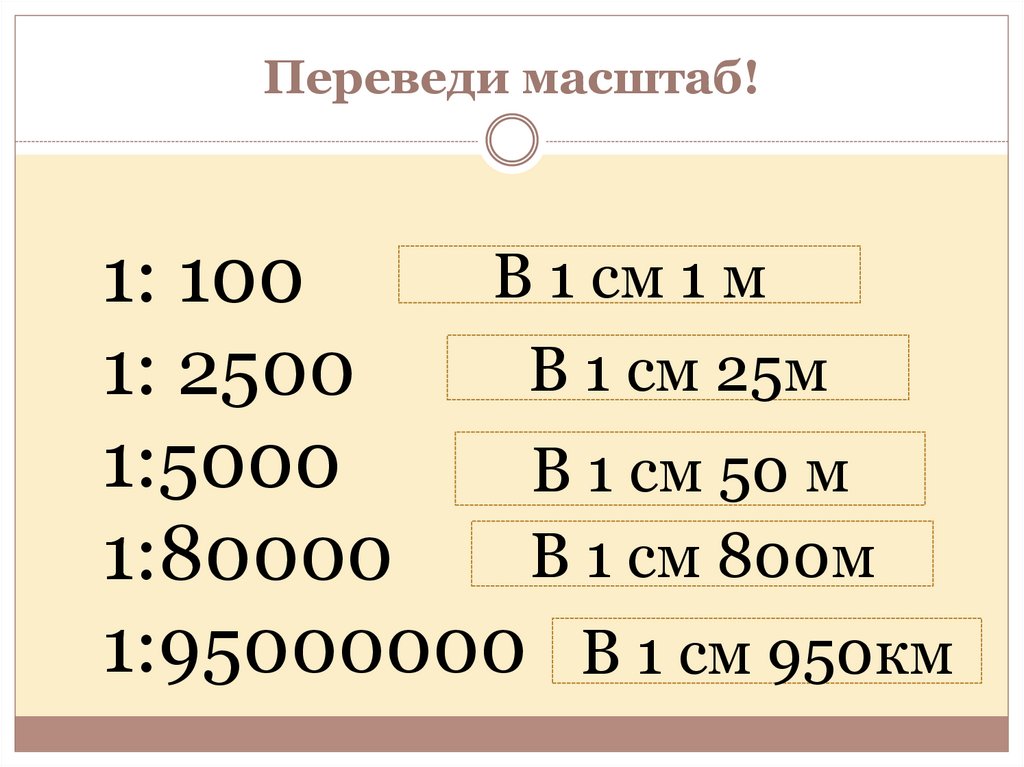 Прежде чем построить дом в реальном мире, первым делом нужно нарисовать план. Чертеж — это чертеж, подготовленный с помощью масштаба. Следующие пункты описывают, как использовать масштаб для чертежей:
Прежде чем построить дом в реальном мире, первым делом нужно нарисовать план. Чертеж — это чертеж, подготовленный с помощью масштаба. Следующие пункты описывают, как использовать масштаб для чертежей:
- В случае строительства дома, если стена имеет высоту 100 дюймов в реальном мире и представлена как 10 дюймов на чертеже, масштаб будет 10:100 или 1: 10.
- Единицы измерения и размеры, используемые в реальном мире, больше, чем в чертеже.
Обратите внимание на следующий рисунок, на котором показано реальное изображение дома и его чертеж, выполненный в масштабе 1 : 10
Как интерпретировать чертеж в масштабе?
Чертеж в масштабе можно очень легко интерпретировать, если указана необходимая информация. Рассмотрим пример, который показывает, как масштаб используется для подготовки чертежа дома и как вычисляются и интерпретируются необходимые размеры.
Пример: Джо использовал масштаб 1:100 для чертежа своего нового дома. На плане этажа размеры главной спальни представлены как 5 единиц на 3 единицы. Каковы размеры главной спальни в реальном мире?
На плане этажа размеры главной спальни представлены как 5 единиц на 3 единицы. Каковы размеры главной спальни в реальном мире?
Решение:
Шаг 1: Масштаб 1:100 означает, что на каждые 100 единиц в реальном мире дом представляет 1 единицу на чертеже чертежа. Другими словами, 100 квартир реального дома = 1 квартире на чертеже 9.0003
Шаг 2: Используя масштаб 1:100, мы рассчитаем фактические размеры. Масштабный коэффициент равен 100, поэтому размеры чертежа умножим на 100.
Длина главной спальни = 100 × 5 = 500 единиц; Ширина главной спальни = 100 × 3 = 300 единиц
Связанные темы в масштабе
Ознакомьтесь со статьями, упомянутыми ниже, чтобы узнать больше о масштабе.
- Масштабный коэффициент
- Геометрия расширения
Пример 1. Рисунок A является чертежом рисунка B. Можете ли вы найти значение x с помощью размеров, указанных на масштабной диаграмме?
Решение:
Если мы посмотрим на две цифры, мы увидим, что две соответствующие длины даны как 8 и 4.
 Это означает, что масштабное соотношение 8:4 используется для подготовки чертежа. Воспользуемся этим отношением, чтобы найти х.
Это означает, что масштабное соотношение 8:4 используется для подготовки чертежа. Воспользуемся этим отношением, чтобы найти х.
8/4 = 6/х
Следовательно, х = 3,.
Пример 2. Роберт подготовил план здания в масштабе 1:190. На его чертеже было изображено квадратное основание с размерами (сторона), отмеченными как 4 ярда. Найдите размеры (сторону) основания реального здания, а затем его площадь.
Решение:
Задан масштаб 1:190, т. е. 1 ярд на чертеже соответствует 190 ярдам в реальном мире.
Здесь коэффициент масштабирования равен 19.0.
На чертеже сторона квадратного основания равна 4 ярдам.
Используя масштабный коэффициент 190, мы можем получить фактические размеры (сторону) квадрата: 4 × 190 = 760 ярдов 90 135
Теперь найдем площадь основания квадрата. Площадь = (сторона) 2 = (760) 2 = 577600 ярдов 2
Следовательно, сторона фактического квадратного основания = 760 ярдов; площадь основания реального здания 577600 ярдов 2 .
перейти к слайдуперейти к слайду
Разложите сложные концепции с помощью простых визуальных средств.
Математика больше не будет сложным предметом, особенно когда вы понимаете концепции с помощью визуализаций.
Записаться на бесплатный пробный урок
перейти к слайдуперейти к слайдуперейти к слайду
Часто задаваемые вопросы о весах
Что означает масштабный коэффициент 0,5?
Масштабный коэффициент 0,5 означает, что измененное изображение будет уменьшено. Например, у исходной фигуры квадрата одна из сторон равна 6 единицам. Теперь давайте воспользуемся масштабным коэффициентом 0,5, чтобы изменить его размер. Мы будем использовать формулу: Размеры новой формы = Размеры исходной формы × Масштабный коэффициент. Подставляя значения в формулу, размеры нового квадрата будут = 6 × 0,5 = 3 единицы. Это показывает, что масштабный коэффициент 0,5 изменил цифру на меньшую.
Где мы используем коэффициент масштаба?
Масштабный коэффициент — это число, на которое можно изменить размер любой геометрической фигуры или формы по сравнению с ее первоначальным размером. Когда объекты слишком велики, мы используем масштабные коэффициенты для расчета меньших пропорциональных измерений. Он используется для сравнения двух подобных геометрических фигур. Чертежи в масштабе полезны для инженеров-строителей и дизайнеров, поскольку их можно использовать для визуализации ландшафтных планов перед возведением здания на земле.
Когда объекты слишком велики, мы используем масштабные коэффициенты для расчета меньших пропорциональных измерений. Он используется для сравнения двух подобных геометрических фигур. Чертежи в масштабе полезны для инженеров-строителей и дизайнеров, поскольку их можно использовать для визуализации ландшафтных планов перед возведением здания на земле.
Что такое масштабный коэффициент, равный 5?
Масштабный коэффициент — это коэффициент преобразования, который используется для преобразования размеров заданной формы или фигуры. Масштабный коэффициент 5 означает, что новая форма, полученная после масштабирования заданной (исходной) формы, в пять раз больше формы исходной формы.
Что означает масштаб 1:50?
Масштаб 1 : 50 означает, что 1 единица на чертеже соответствует 50 единицам в реальном мире. Например, 1 фут фиктивной модели равен 50 футам в реальном мире.
Что означает масштаб 1:30?
Масштаб 1:30 означает, что 1 единица на чертеже соответствует 30 единицам в реальном мире.
Скачать БЕСПЛАТНЫЕ учебные материалы
Рабочие листы по геометрии
Рабочие листы по математике и
наглядный учебный план
Весы | Как писать весы
Где музыкальные гаммы? Существует множество типов музыкальных гамм. Гамма представляет собой последовательность нот, которая фиксируется определенным узором из 90 053 тонов, 90 054 и 9 тонов.0053 полутона .
Полутона — это ноты, расположенные непосредственно друг за другом. (Неважно, какого цвета клавиши).
Тон соответствует двум полутонам.
Например:
- E-F – полутон
- E-F# — тон
- Gb-G (натуральный) — полутон
- Gb-Ab это тон
- Eb-F это тон
Существует множество типов музыкальных гамм. В этом уроке мы рассмотрим мажор, натуральный минор, гармонический минор, мелодический минор, хроматический, целотоновый и пентатонический лады.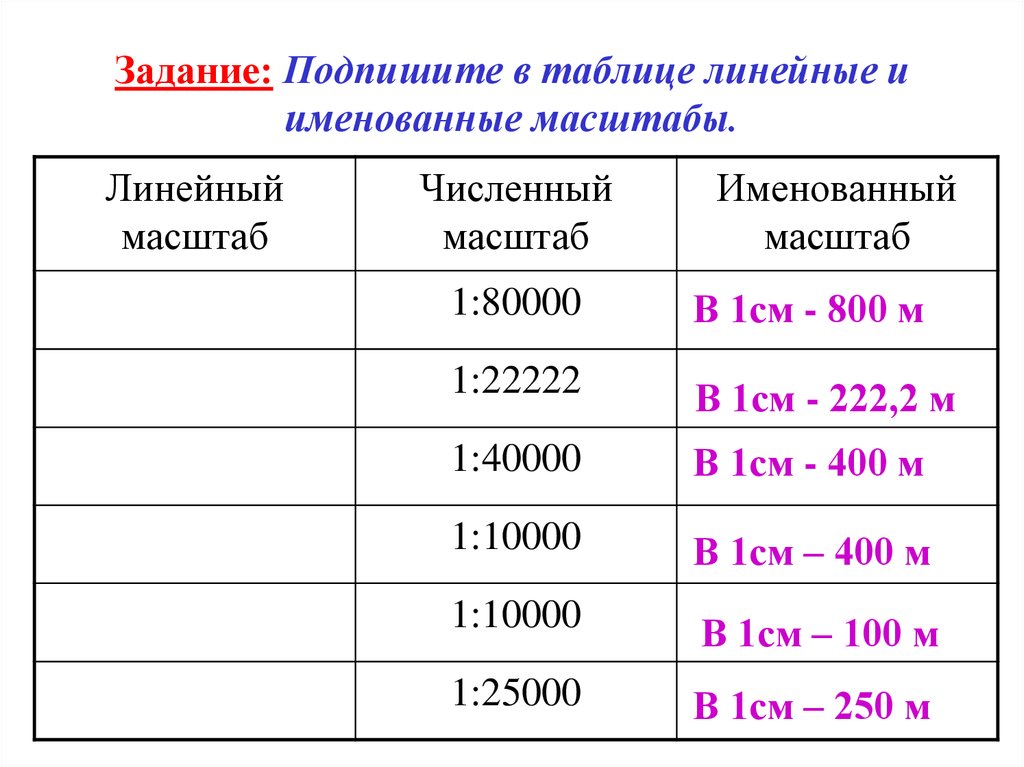
В этом уроке мы используем букву S для полутона и T для тона.
Используйте каждое буквенное имя только один раз в каждой шкале. (G-Ab подходит, а G-G# — нет.)
Мажорные гаммы имеют 8 нот от начала до конца.
Начиная с самой низкой ноты, образец для мажорных гамм:
Т-Т-С-Т-Т-Т-С
Вот пример, начиная с D:
Ваш браузер не поддерживает аудио элементы.
Помните, что мы используем каждую букву имени только один раз. Это означает, что мы не можем писать Gb или Db в ре мажорной гамме, это должны быть F# и C#.
В мажорных гаммах используются те же ноты как при восхождении, так и при понижении:
Ваш браузер не поддерживает аудио элементы.
Что такое натуральные минорные гаммы?
Натуральные минорные гаммы состоят из 8 нот от начала до конца.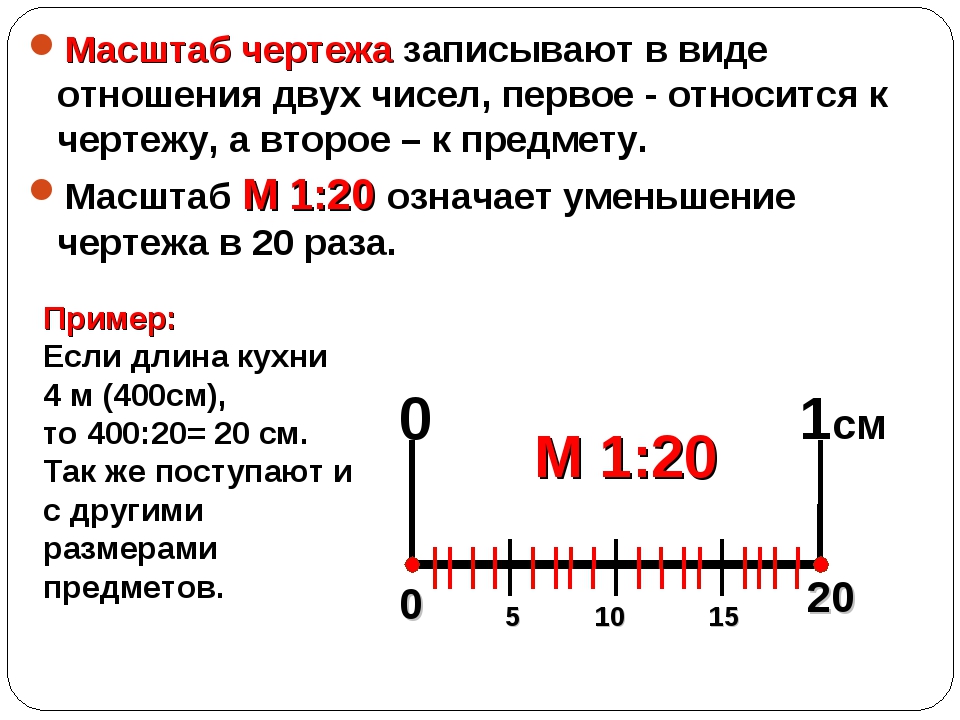
Начиная с самой нижней ноты, образец натуральных минорных гамм:
Т-С-Т-Т-С-Т-Т
Вот пример, начинающийся с A:
Ваш браузер не поддерживает аудио элементы.
Натуральные минорные гаммы также используют одни и те же ноты на пути вниз и вверх.
Что такое гармонические минорные гаммы?
Гаммы гармонического минора состоят из 8 нот от начала до конца.
Начиная с самой нижней ноты, образец гармонических минорных гамм:
Т-С-Т-Т-С-3С-С
(3S = три полутона)
Вот пример, начинающийся с E:
Ваш браузер не поддерживает аудио элементы.
Гаммы гармонического минора также используют одни и те же ноты на пути вниз и вверх.
Что такое Мелодические минорные гаммы?
Мелодические минорные гаммы состоят из 8 нот от начала до конца.
Начиная с самой нижней ноты, образец мелодических минорных гамм:
Т-С-Т-Т-Т-Т-С
Вот пример, начинающийся с F:
Ваш браузер не поддерживает аудио элементы.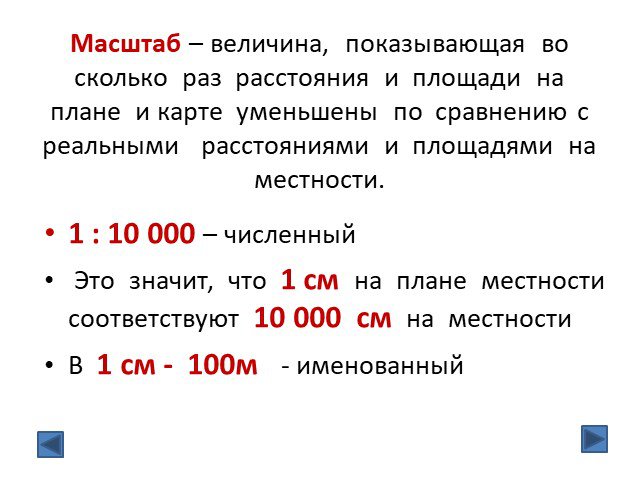
Мелодические минорные гаммы имеют различный рисунок тонов и полутонов на пути вниз!
Начиная с самой высокой ноты, образец мелодических минорных гамм:
Т-Т-С-Т-Т-С-Т
Это нисходящая минорная гамма, начинающаяся с фа. Обратите внимание, какие ноты отличаются от восходящей гаммы.
Ваш браузер не поддерживает аудио элементы.
По сути, это то же самое, что и нисходящая гамма натурального минора
.
Хроматическая гамма имеет 12 нот от начала до конца.
Начиная с самой нижней ноты, образец хроматических минорных гамм:
С-С-С-С-С-С-С-С-С-С-С
Есть два способа написания хроматических гамм.
1. Метод тонико-доминантный . При этом название буквы тоники и доминанты используется только один раз, а затем имя каждой другой буквы дважды. Этот метод использует те же ноты на пути вниз. Вот хроматическая шкала, начинающаяся с D:
.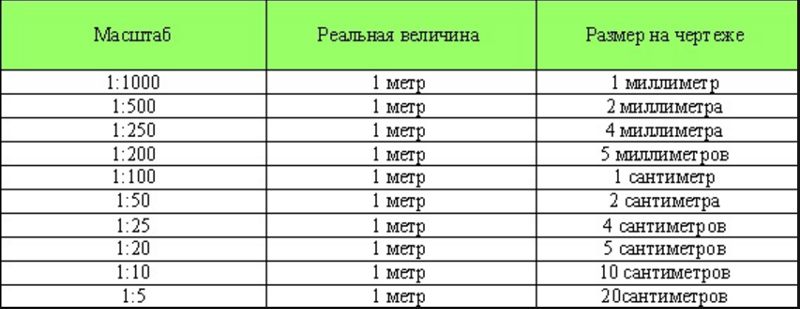
Ваш браузер не поддерживает аудио элементы.
2. Метод с диезом вверх и методом бемоля вниз. При этом используются только диезы (или натуральные) на пути вверх и только бемоли (или натуральные) на пути вниз. Вот восходящая и нисходящая хроматические гаммы D, записанные с помощью этого метода:
Полная шкала тонов состоит из 7 нот от начала до конца.
Начиная с самой нижней ноты, паттерн для целых тонов:
Т-Т-Т-Т-Т-Т
Вот вся шкала тонов, начиная с C:
Ваш браузер не поддерживает аудио элементы.
Полная шкала тонов использует одни и те же ноты на пути вниз.
Пентатоника означает «5 нот». Существует множество различных пентатонических гамм, их объединяет то, что они построены по образцу, который содержит всего 5 разных нот.
Наиболее распространенной пентатоникой является мажорная пентатоника . Образец тонов и полутонов:
Т-Т-3С-Т
Вот мажорная пентатоника, начинающаяся с F#:
.

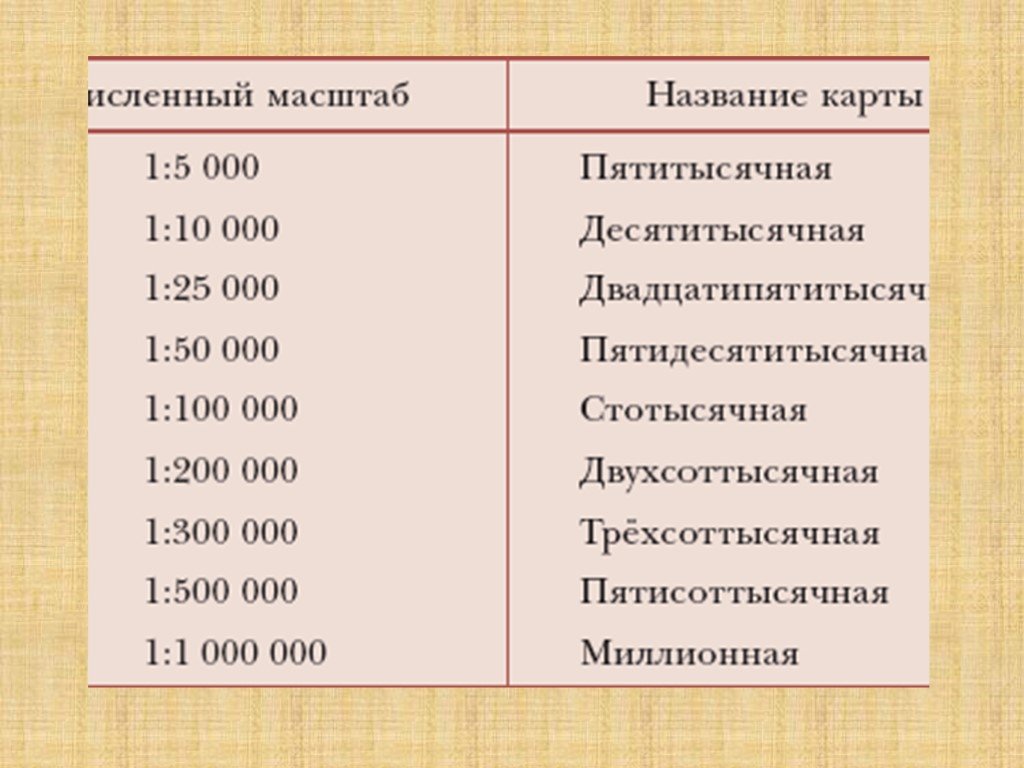
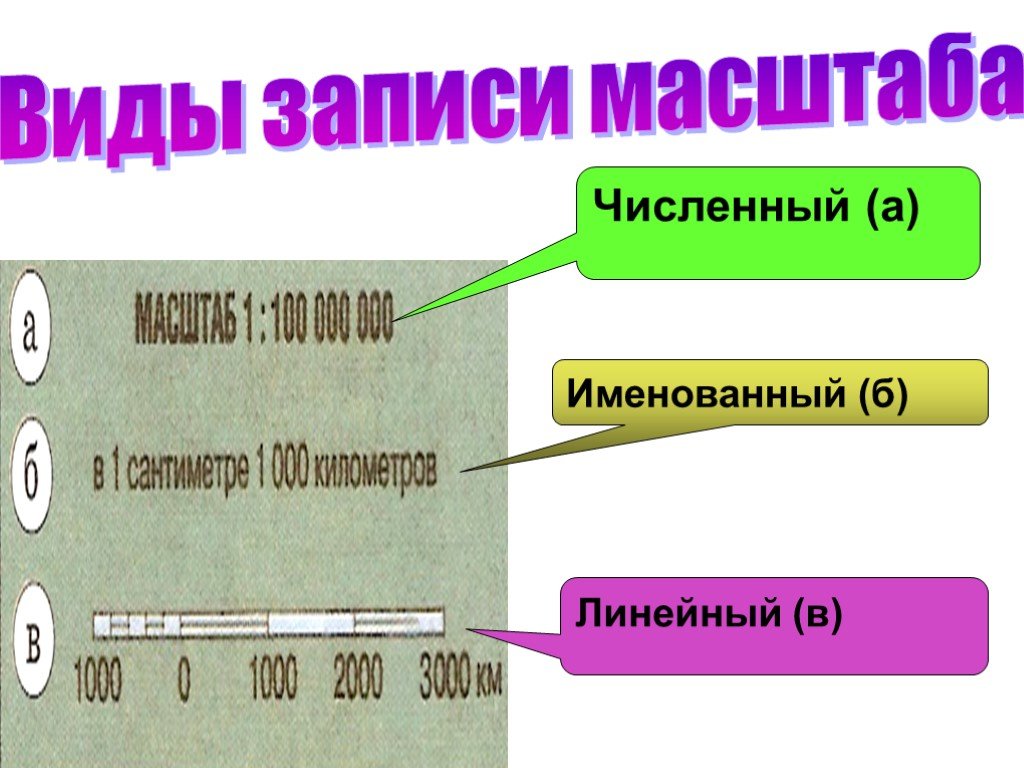
 Это означает, что масштабное соотношение 8:4 используется для подготовки чертежа. Воспользуемся этим отношением, чтобы найти х.
Это означает, что масштабное соотношение 8:4 используется для подготовки чертежа. Воспользуемся этим отношением, чтобы найти х.